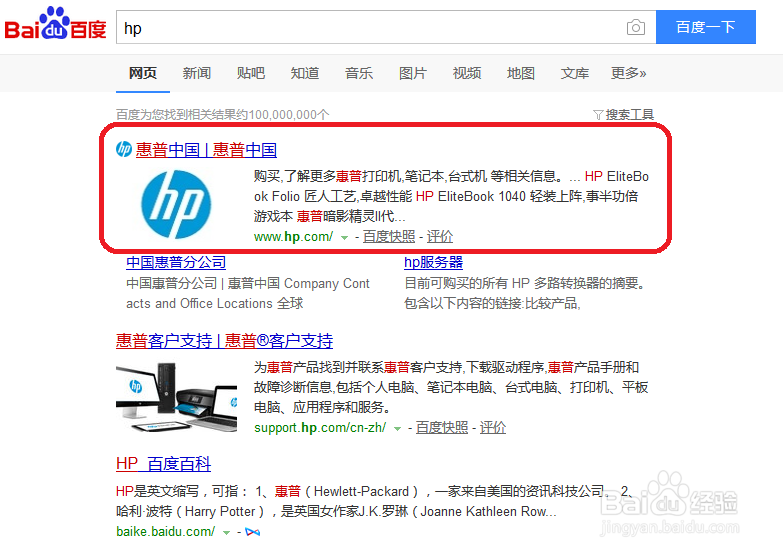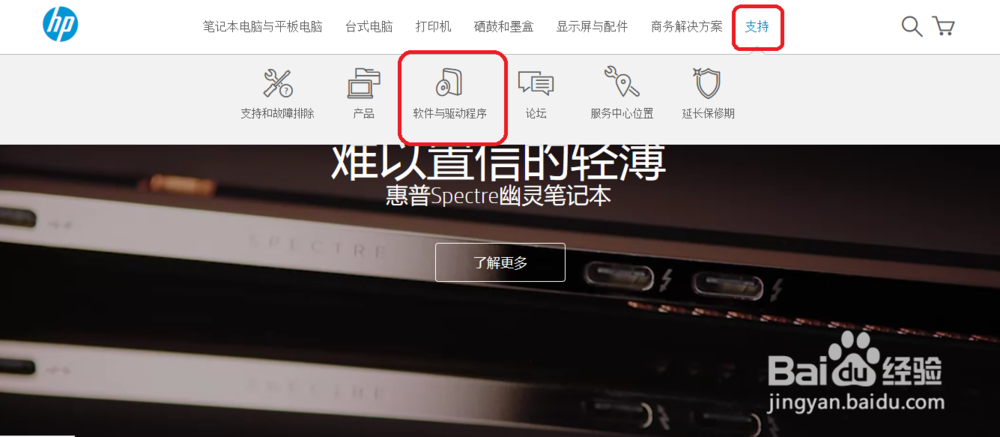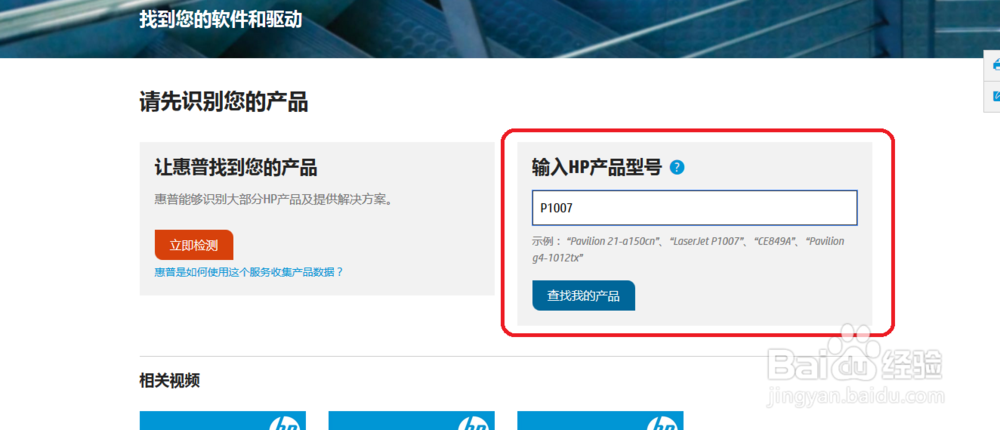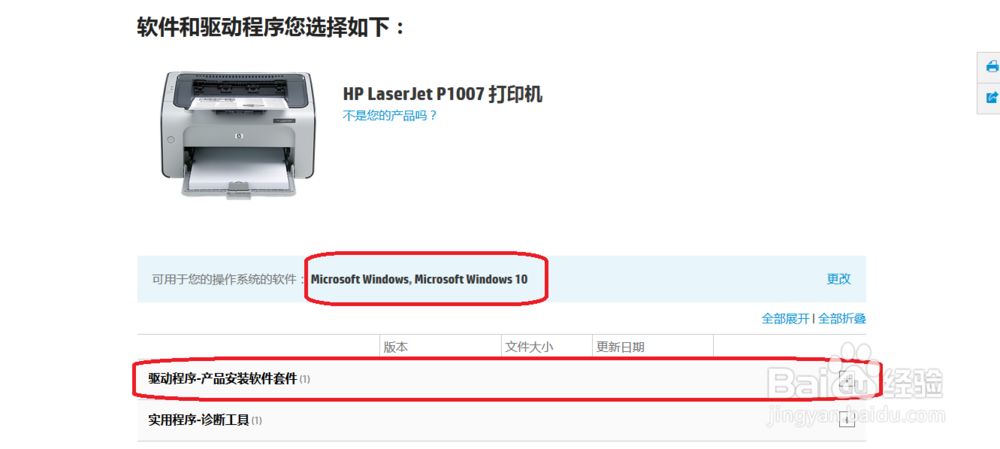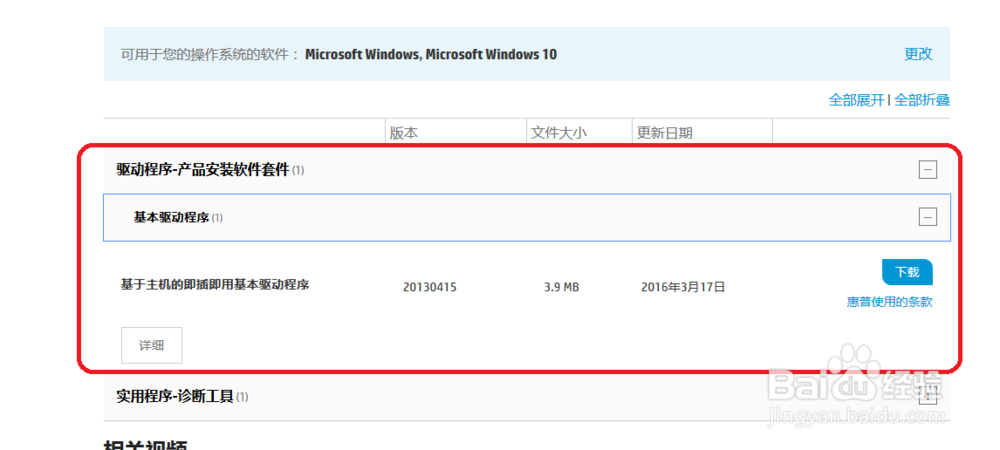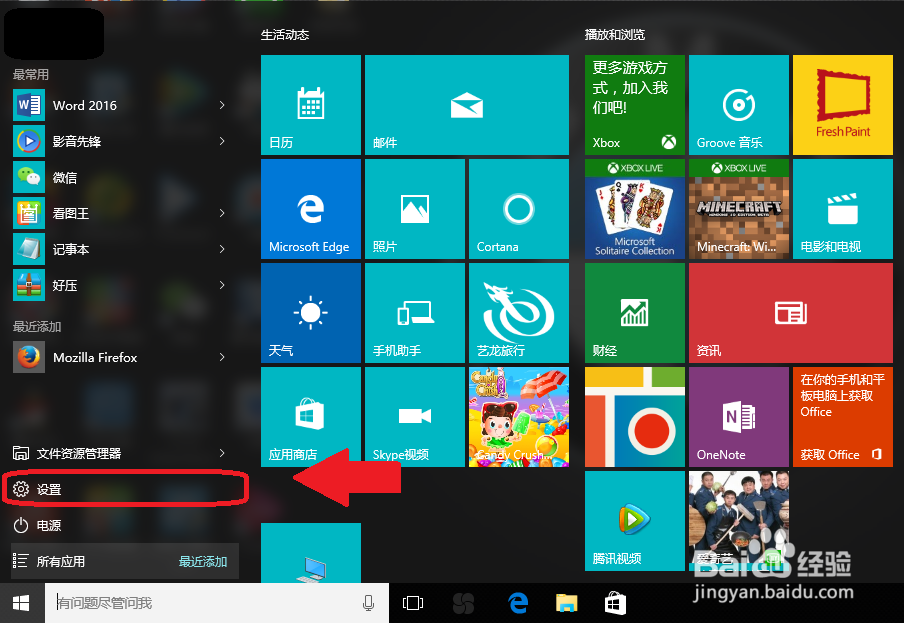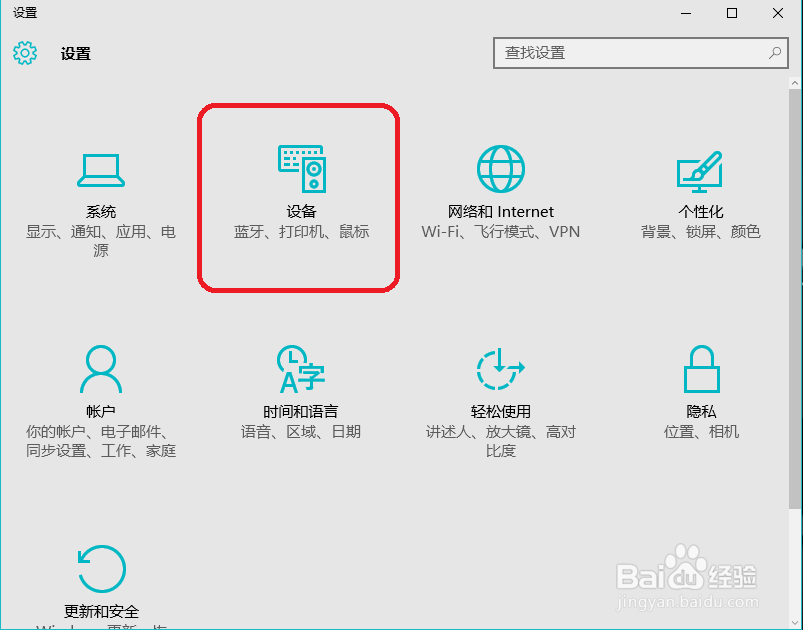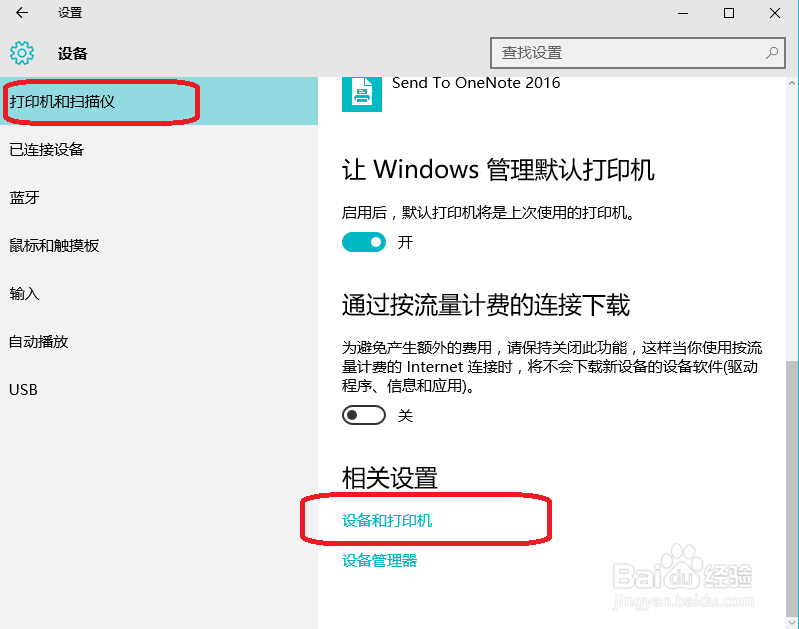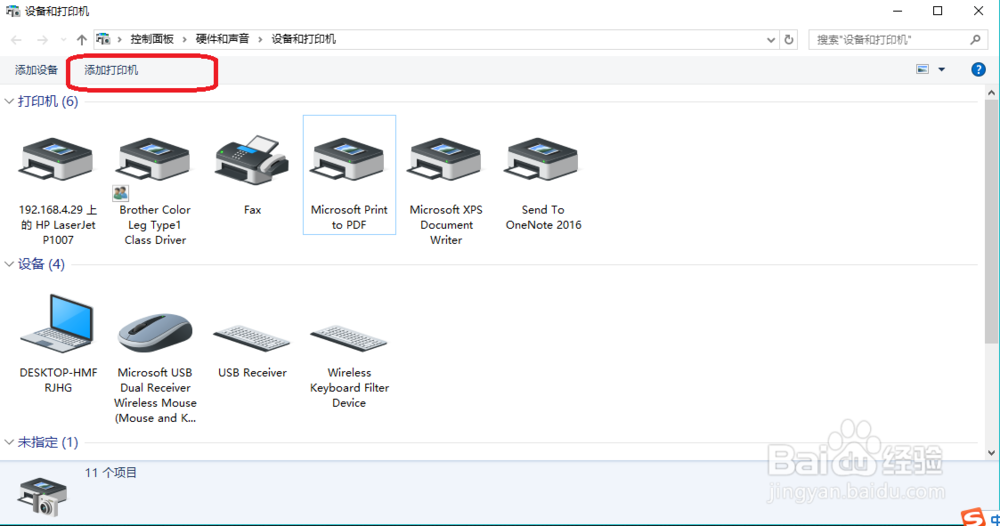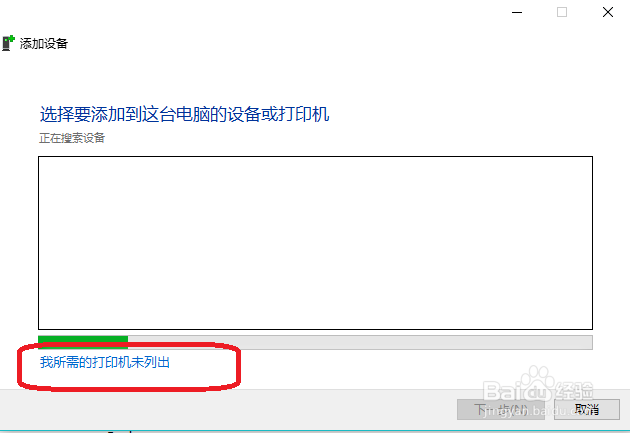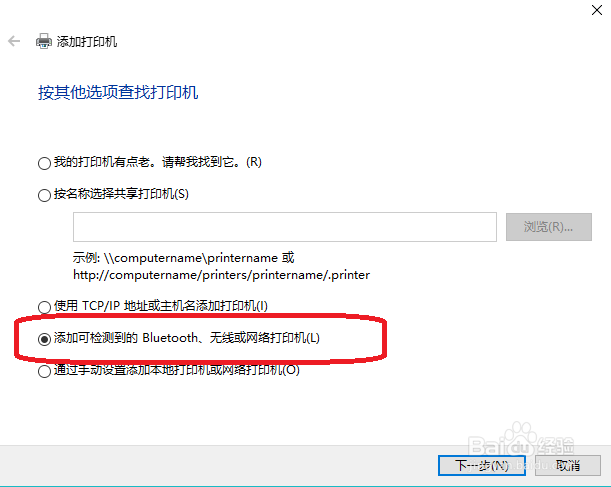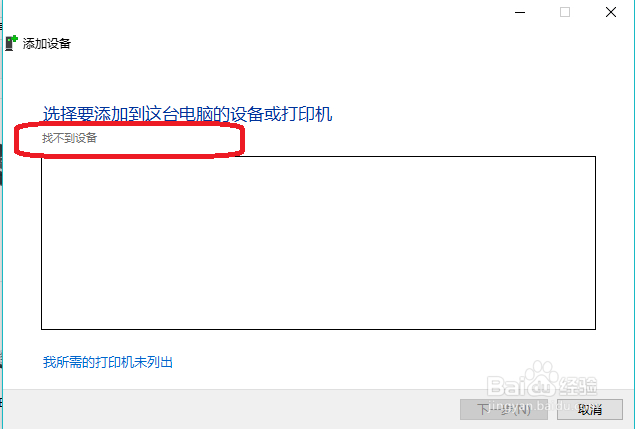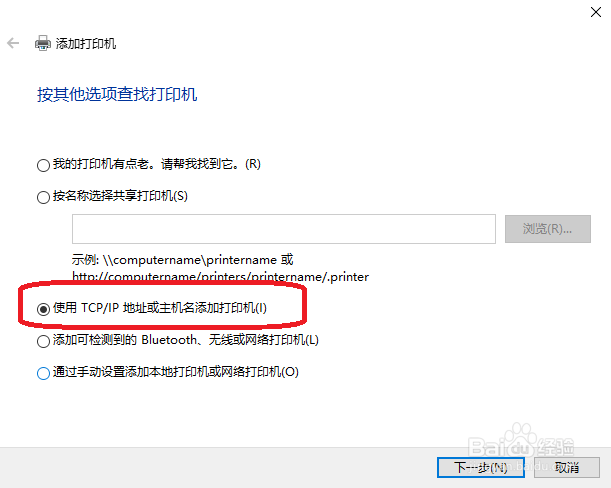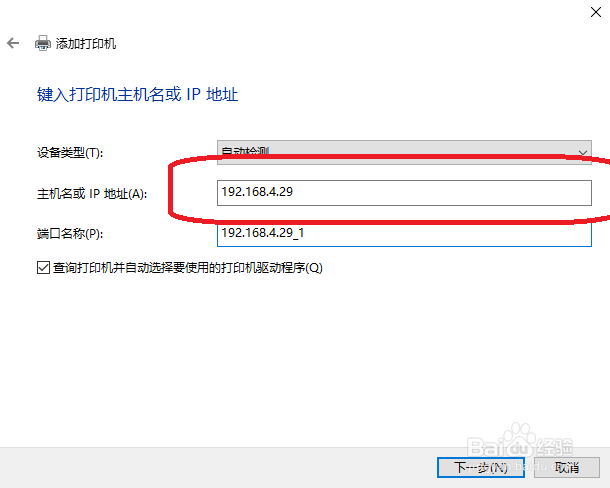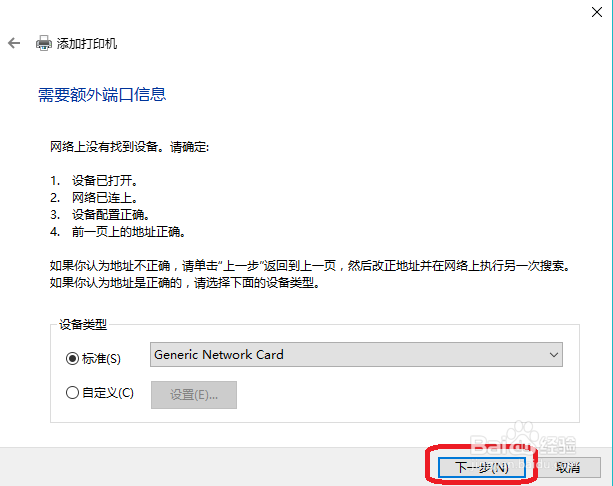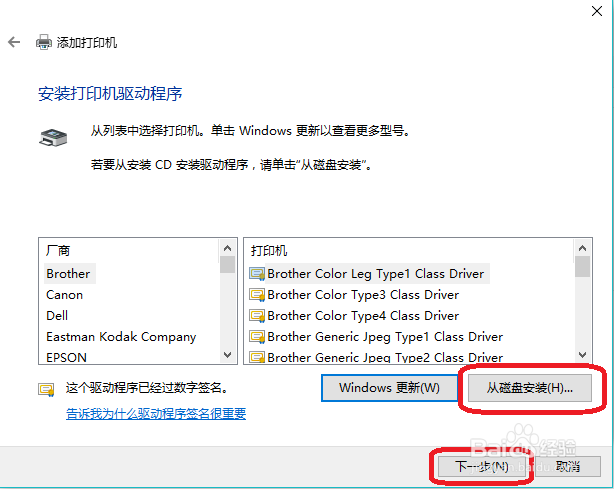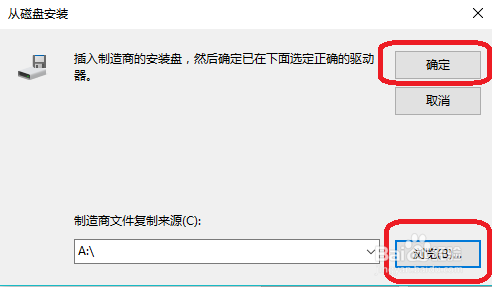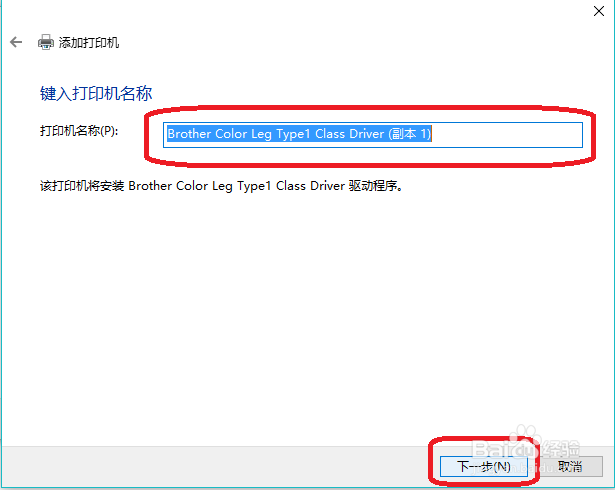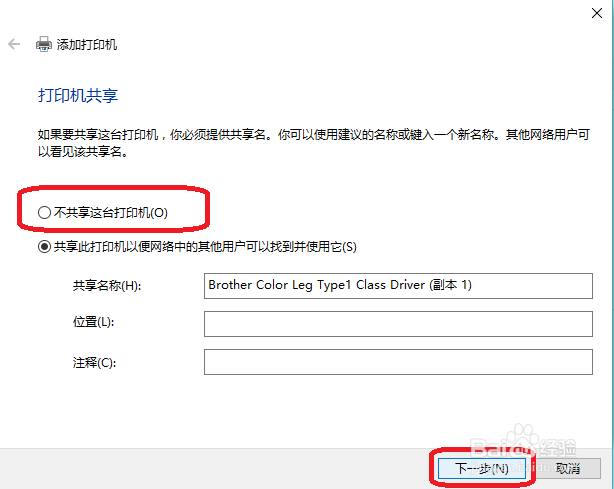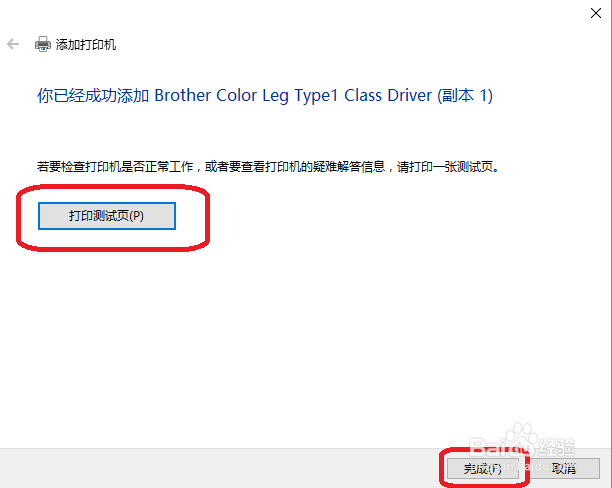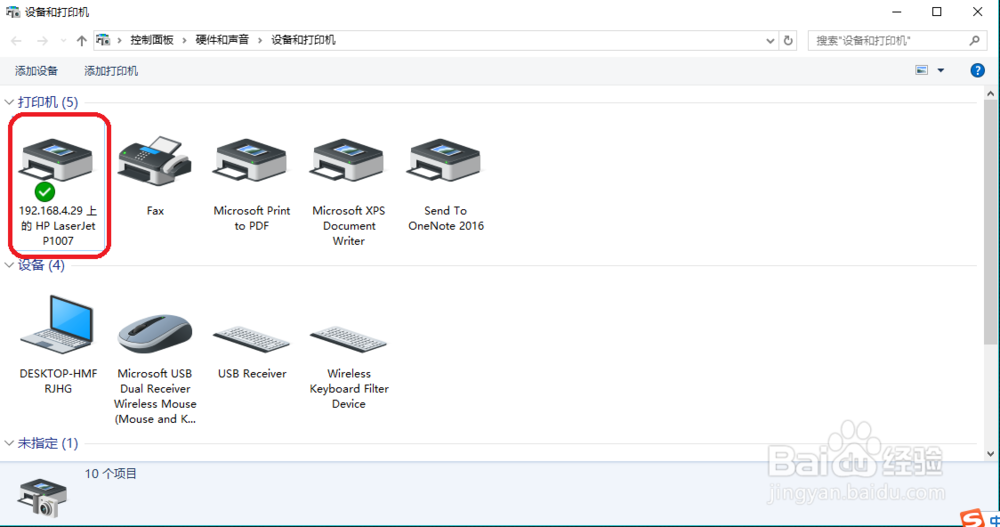Win10系统连接网络打印机的方法
1、和其他系统连接打印机的方法类似,首先要下载打印机的驱动,当然要下载和win10系统相关的打祥缮乖贝印机驱动,我这里以HP公司P1007型号打印机举例子:1、 首先在网上搜索HP中国网站;
2、 点进官网以后,点击“支持”中的“软件与驱动程序”;
3、 在右侧输入HP产品型号中,输入打印机的型号,如“P1007”,点击“查找我的产品”;
4、 在“可用于您的操作系统的软件”中显示你的操作系统,若正确,点击下面红色圈中套件的“+”号;
5、 点击“下载”,进入下载页,下载驱动程序;
6、下载完以后,连接打印机的主机需要共享打印机,就可以准备安装了,点击左下角window图标,选择“设置”;
7、 选择设备(蓝牙、打印机、鼠标);
8、 在“打印机和扫描仪”中,选择“设备和打印机”;
9、 点击“添加打印机”;
10、 一般情况下,都是搜索不到设备的,点击“我所需的打印机未列出”;
11、 在这五项中选择第四项,然后点击“下一步”;
12、 若找不到设备,则选择第三项;
13、 此时要输入连接打印机那台电脑的ip地址,点击“下一步”;
14、 在该界面中,点击“下一步”;
15、 在安装驱动这一栏,选择“从磁盘安装”;
16、16、 若有安装光盘,则选择安装光盘路径,若没有,则把刚才下载的驱动解压到一个文件夹中,在点击“浏览”以后,找到解压的文件夹,选择.INF,文件,系统会直接帮你默认,点击“确定”就可以;
17、 在键入“打印机名称”中,随意起名字就可以,点击“下一步”;
18、 如果你不是直接连接的打印机,而是连接的网络打印机,这一项选择“不共享打印机”就好,点击“下一步”;
19、那么这就安装成功了,你可以打印测试页试试,或者直接点击“下一步;
20、 完成以后就会在打印机列表上显示你刚刚连接的打印机;
声明:本网站引用、摘录或转载内容仅供网站访问者交流或参考,不代表本站立场,如存在版权或非法内容,请联系站长删除,联系邮箱:site.kefu@qq.com。
阅读量:90
阅读量:96
阅读量:65
阅读量:86
阅读量:87